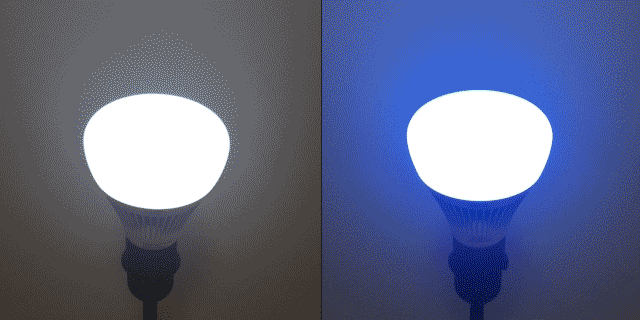添加設備前,請確保您的手機已連接到壹個 Wi-Fi 網絡(2.4GHz),此網絡會用于連接和管理新設備。
另外,請檢查設備所在的房間已經創建。如果沒有,可以通過“家庭”頁面,房間右側“..."點擊選擇“添加房間”創建新的房間。
開始添加設備:
“家庭”頁面,請輕按右上角的“+”按鈕,開始添加設備。
“家庭”頁面,請輕按右上角的“+”按鈕,開始添加設備。
首先應用權限授權:
WiZ需要訪問下面三項用戶內容用于配网过程使用,但WiZ不會將其用于其他目的,請確認允許WiZ使用相關權限。
- 定位服務
- 本地網絡
- 藍牙 (安卓手機不需要額外授權應用程序)
WiZ需要訪問下面三項用戶內容用于配网过程使用,但WiZ不會將其用于其他目的,請確認允許WiZ使用相關權限。
- 定位服務
- 本地網絡
- 藍牙 (安卓手機不需要額外授權應用程序)
設置開始:
選擇房間 請選擇設備將加入的房間。
選擇房間 請選擇設備將加入的房間。
選擇設備類型 請根據産品選擇適合的類型。不同設備的配對方式不壹樣,特別是各種配件配對各不相同,請根據提示操作配對。
輸入Wi-Fi 網絡和密碼:請選擇使用的 Wi-Fi 網絡和輸入密碼。
隨後系統會檢查網絡。如果網絡正常系統繼續開始配網,否則系統提示所發現的異常。
- 如果前四項出錯,請檢查網絡,點擊“返回”上壹頁檢查配置數據再重試,或點擊“再試壹次”重新檢測。這四項包括網絡連接,連接API服務器,連接MQTT服務器,連接Websocket服務器。
- 如果提示NTP服務器或本地網絡上廣播(UDP)異常,請先確認允許本地通信和使用藍牙。本地通信在“設置”頁面,“當前的家”下“安全”選項配置。確認都是允許後再點擊“再試壹次”重新檢測。
隨後智能配對或手動配對時系統可能再次檢查網絡。
如果添加設備之前已經配置Wi-Fi網絡,開始添加設備後,WiZ會試圖通過藍牙搜索附近處于待配對模式的設備。如果搜索到設備,“WiZ顧問”在頁面彈出並列舉所有待配對設備,用戶點擊可以選擇壹個或多個設備直接進入設備配對。
智能配對
請根据提示让设备進入智能配對狀態。关于灯如何进入配对模式,詳情請看 將燈進入”配對模式“。
請根据提示让设备進入智能配對狀態。关于灯如何进入配对模式,詳情請看 將燈進入”配對模式“。
剛打開包裝的新燈上電直接進入配對模式。曾經配對添加到WiZ系統,若被系統刪除,則直接進入配對模式。手動操控也可以使燈進入配對模式。
- 有控制面板的設備如桌面氛圍桌燈,請通過控制面板關燈,且繼續長按開關鍵直到燈進入如下藍色脈沖的配對模式。
- 所有燈可以通過使用電源開關連續開燈3~5次,每次開燈間相隔 1-2 秒,等到燈光變成如下藍色脈沖配對模式。
以上操作直到其以藍光(彩光燈)或冷白光(可調白光燈)脈沖式閃爍,此時表明燈已進入配對模式,然後點擊“下壹步”開始配對。
手動配對:
手動配對模式需要讓燈先進入手動配對模式並發出Wi-Fi信號,手機連接接入燈的Wi-Fi接入點。您可以選擇手動配對模式或者智能模式嘗試失敗後選擇手動配對模式。
手動配對模式需要讓燈先進入手動配對模式並發出Wi-Fi信號,手機連接接入燈的Wi-Fi接入點。您可以選擇手動配對模式或者智能模式嘗試失敗後選擇手動配對模式。
手動配對前系統提示確認Wi-Fi網絡信息,隨後檢測網絡。確認網絡後進入手動配對。
請查看 將燈進入”配對模式“ 如何進入手動配對模式。手動配對頁面請選擇燈是彩光還是白光,頁面顯示對應手動配對時燈光模式的效果。
燈進入手動配對模式,請確認雙閃,進入手動配對後請根據提示手動連接燈的Wi-Fi。在手機設置裏搜索連接無線局域網 WiZConfig_xxxx,隨後開始手動配對。
一旦燈成功配對顯示在應用程序中,您就可以開始使用它了。
如果前面智能配對或手動配對搜索配對無效,請務必檢查所配網絡,檢查未配對設備並將設備調整至配對模式再重新開始配對。若還是不能配對,請通過”設置“頁面,”幫助中心“,”在線聊天“ 聯系客服,我們會及時提供支持。